Primiți un mesaj „Eroare de conectare la server” în timp ce încercați să utilizați Omegle în browserul dvs. web? Site-ul poate avea v-a interzis adresa IP sau browserul dvs. poate avea o problemă tehnică. Vă vom arăta diverse modalități de a remedia problema, astfel încât să puteți reveni din nou la conversația cu străini.
Alte motive posibile pentru care nu vă puteți conecta la Omegle sunt că Omegle nu este, cookie-urile browserului dvs. sunt problematice, memoria cache DNS este coruptă și multe altele.
Verificați dacă Omegle nu este
Când nu pot accesa un site, primul lucru de inspectat este dacă site-ul se confruntă cu o întrerupere. În cazul dvs., este posibil ca serverele Omegle să fie nefuncționale, ceea ce face ca browserul dvs. web să afișeze un mesaj de eroare.
Puteți verifica dacă site-ul este inactiv folosind un instrument online precum Detector de jos. Acest site vă va spune dacă Omegle se confruntă cu o problemă cu serverul. Dacă acesta este cazul, va trebui să așteptați până când compania remediază problema și reactivează site-ul.
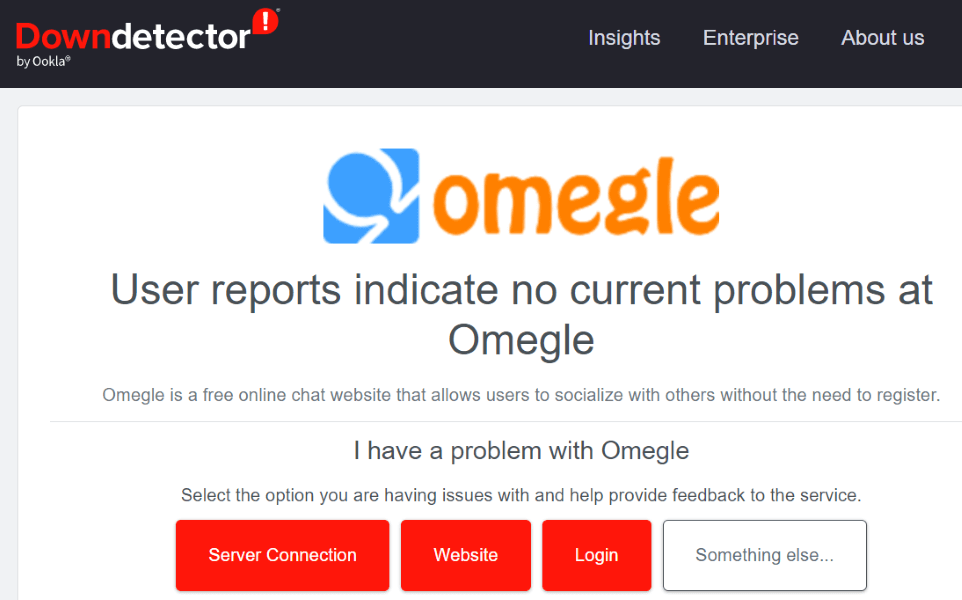
Din păcate, nu poți face nimic din partea ta pentru a remedia problema.
Opriți sau porniți VPN-ul dvs.
Când Omegle îți respinge solicitarea de acces, este posibil ca adresa ta IP să fie interzisă.
Dacă utilizați un VPN în timp ce accesați Omegle, dezactivați serviciul VPN și vedeți dacă aceasta rezolvă problema. Acest lucru ar trebui să vă rezolve problema dacă Omegle a blocat adresa IP a VPN-ului dvs.
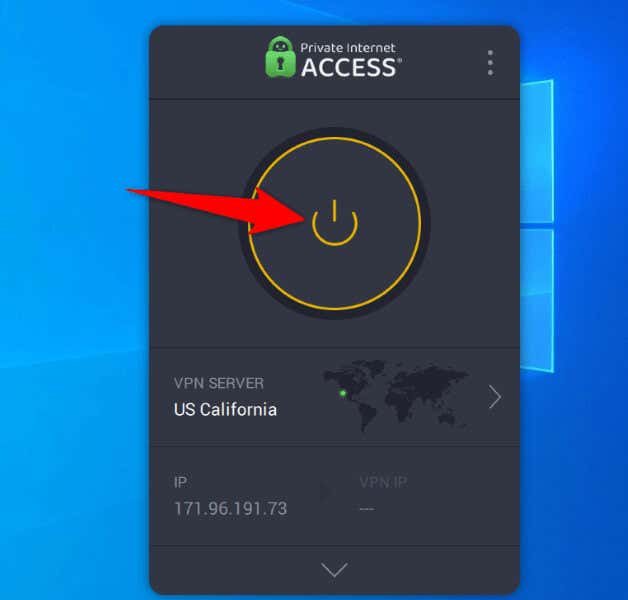
Dacă nu utilizați deja un VPN, adresa dvs. IP implicită poate fi interzisă. În acest caz, utilizați o aplicație VPN pentru a vă schimba adresa IP, astfel încât să nu mai fiți interzis pe Omegle.
Utilizați un alt browser web
Problemele tehnice ale browserului dvs. web vă pot împiedica să vă conectați cu succes la Omegle, ceea ce duce la eroarea cu care vă confruntați. În acest caz, puteți trece temporar la un browser web diferit de pe computerul dvs pentru a remedia problema.
De exemplu, dacă utilizați Google Chrome, treceți la Mozilla Firefoxși vedeți dacă se conectează la Omegle. Dacă celălalt browser se conectează cu succes la site, browserul dvs. anterior are o problemă.
În acest caz, dezactivați extensiile browserului dvs. web și vedeți dacă asta rezolvă problema. Puteți lua în considerare și resetarea browserului web la setările din fabrică.
Reporniți routerul
Un alt motiv pentru un mesaj „Eroare de conectare la server” pe Omegle este că routerul dumneavoastră funcționează. De exemplu, routerul dvs. poate avea o eroare minoră, ceea ce face ca browserul dvs. să nu se poată conecta la site-urile alese..
În acest caz, puteți reporniți routerul pentru a remedia eventualele probleme de conectivitate. Repornirea majorității routerelor este la fel de ușoară ca și apăsarea butonului Pornirede pe dispozitiv. Dacă al tău nu are acel buton, folosește comutatorul prizei pentru a opri și a porni din nou dispozitivul.
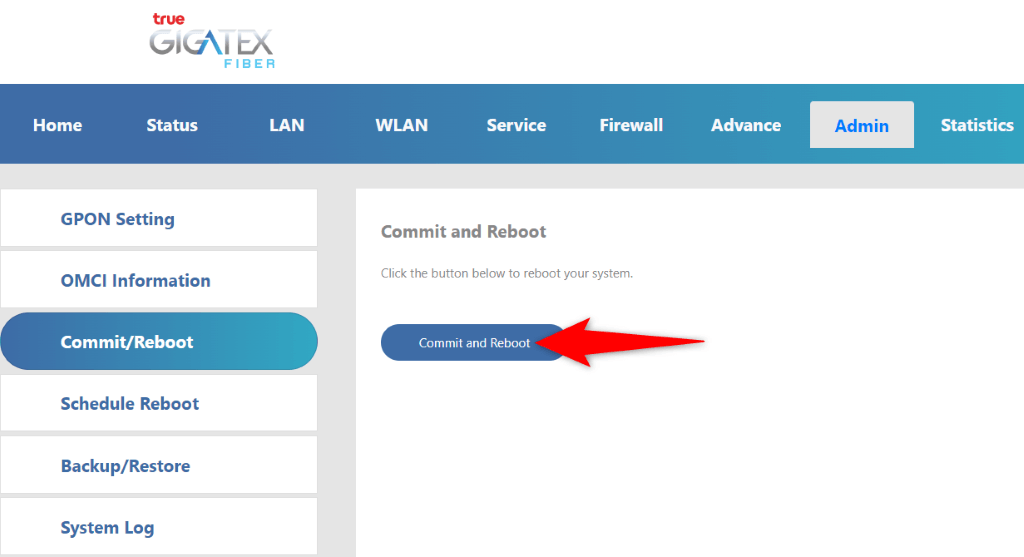
Puteți reporni unele routere accesând pagina lor de setări în browserul dvs. web și alegând o opțiune precum Commit and Reboot.
Utilizați o altă conexiune la internet
Dacă tot nu puteți accesa Omegle, schimbați-vă conexiunea la internet și vedeți dacă aceasta rezolvă problema. Este posibil ca furnizorul dvs. de servicii de internet să fi blocat Omegle sau Omegle să vă fi blocat ISP-ul.
Din fericire, nu trebuie să obțineți o nouă conexiune la internet pentru a utiliza această metodă. Puteți pur și simplu să transformă-ți Android-ul sau iPhone într-un hotspot wireless și să vă conectați computerul la acel hotspot pentru a accesa Omegle. Acest hotspot servește ca o nouă conexiune la internet pentru computerul dvs.
Dacă puteți accesa site-ul fără o eroare cu hotspot-ul smartphone-ului tău, problema dvs. se referă probabil la furnizorul dvs. de internet. În acest caz, discutați cu furnizorul dvs. de internet, iar acesta ar trebui să vă poată ajuta.
Ștergeți cookie-urile browserului dvs. web
Site-urile web utilizează module cookie de browser pentru a vă salva sesiunile de conectare și preferințele personale. Uneori, aceste cookie-uri devin corupte, împiedicând site-ul să vă citească datele cookie-urilor. Acest lucru poate determina site-urile să afișeze diverse mesaje de eroare.
O modalitate de a remedia problema este la ștergeți cookie-urile Omegle din browserul dvs. web. Procedând astfel, se șterg preferințele personale pe care Omegle le-a setat în browserul dvs., permițând site-ului să plaseze un cookie nou nou.
Google Chrome
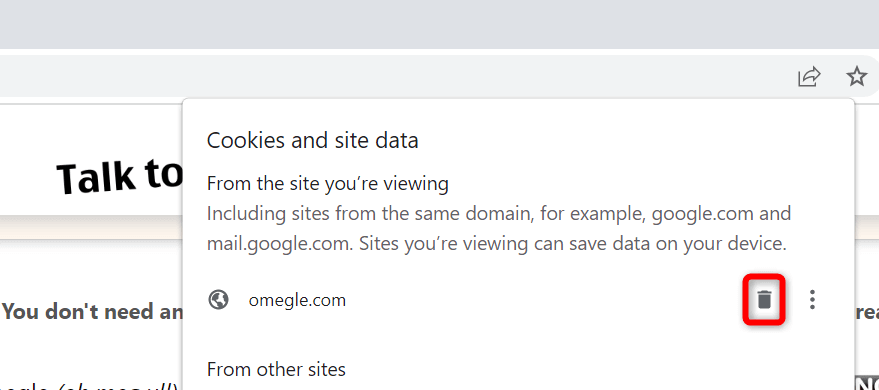
Mozilla Firefox
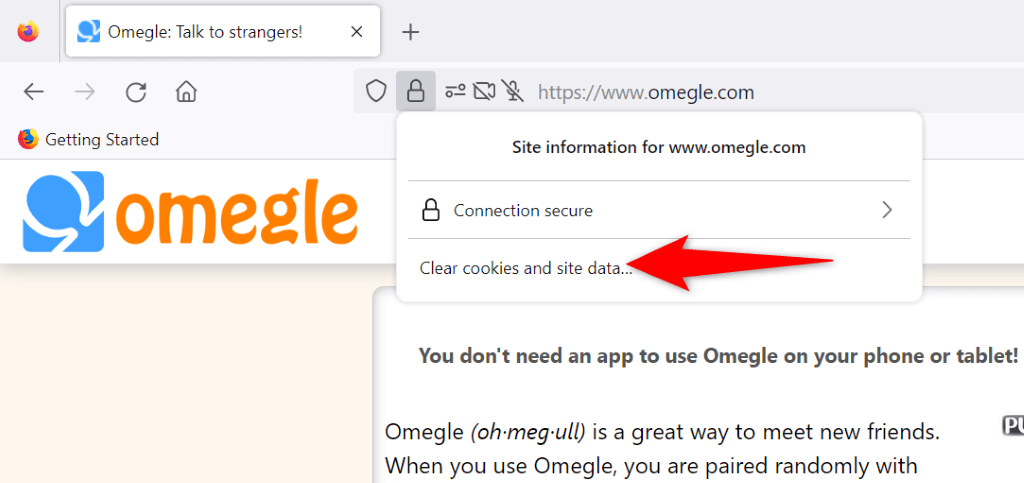
Microsoft Edge
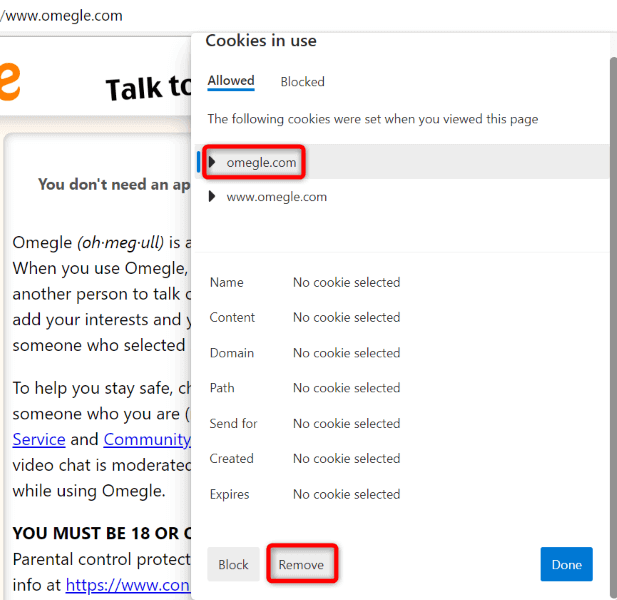
Scurgeți memoria cache DNS a computerului
Dacă problema dvs. Omegle „Eroare de conectare la server” persistă, memoria cache DNS a mașinii Windows sau Mac poate fi coruptă. Această memorie cache ajută aplicațiile dvs. activate pentru internet să traducă rapid numele de domenii în adrese IP. O memorie cache coruptă împiedică procesul respectiv.
Puteți rezolva problema până la ștergeți memoria cache DNS coruptă. Nu vă pierdeți datele personale atunci când faceți acest lucru.
Pe Windows
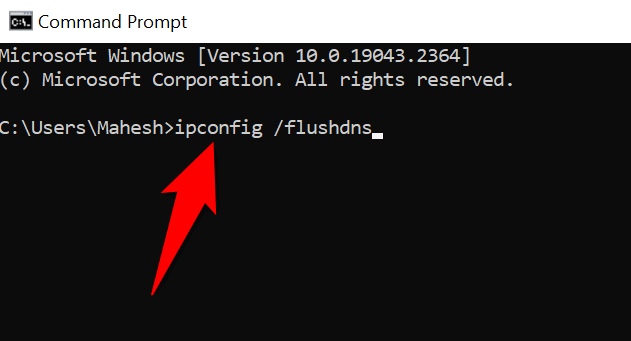
Pe macOS
sudo dscacheutil -flushcache; sudo killall -HUP mDNSResponder
Rezolvați erorile de conectare la serverul Omegle folosind diverse moduri
Omegle afișează mesajul „Eroare la conectarea la server ” din diverse motive. Odată ce identificați elementul care cauzează problema și remediați elementul folosind metodele prezentate mai sus, problema dvs. ar trebui rezolvată..
Apoi puteți accesa Omegle și chat-ul text și video cu străini atât timp cât doriți. Conversație fericită!
.